Bạn đang sử dụng cả Google Photo và iCloud để lưu trữ ảnh và muốn chuyển ảnh từ Google Photo sang iCloud? Bài viết này sẽ cung cấp hướng dẫn chi tiết từng bước giúp bạn dễ dàng chuyển toàn bộ hoặc một phần thư viện ảnh của mình một cách nhanh chóng và an toàn.

1. Tại Sao Nên Chuyển Ảnh Từ Google Photos Sang iCloud?
Có nhiều lý do để bạn cân nhắc việc chuyển ảnh từ Google Photos sang iCloud:
- Hệ sinh thái Apple: Nếu bạn là một người dùng trung thành của các thiết bị Apple (iPhone, iPad, Mac), việc lưu trữ ảnh trên iCloud giúp bạn truy cập và quản lý ảnh một cách liền mạch và tiện lợi trên tất cả các thiết bị của mình.
- Quyền riêng tư: Một số người dùng lo ngại về quyền riêng tư khi sử dụng dịch vụ của Google và muốn chuyển dữ liệu của mình sang một dịch vụ mà họ cảm thấy tin cậy hơn, như iCloud.
- Dung lượng lưu trữ: Có thể bạn cần thêm dung lượng lưu trữ trên iCloud và muốn di chuyển ảnh từ Google Photos để giải phóng dung lượng.
2. Các Cách Chuyển Ảnh Từ Google Photo Sang iCloud
Có nhiều cách khác nhau để chuyển ảnh từ Google Photo sang iCloud. Dưới đây là một số phương pháp phổ biến và hiệu quả nhất:
2.1. Tải Ảnh Từ Google Photos và Tải Lên iCloud Photo
Đây là phương pháp thủ công nhưng đảm bảo bạn có toàn quyền kiểm soát quá trình chuyển ảnh từ Google Photos sang iCloud.
Bước 1: Tải ảnh từ Google Photos
- Mở Google Photos trên trình duyệt web (photos.google.com).
- Chọn ảnh bạn muốn tải xuống. Bạn có thể chọn nhiều ảnh cùng lúc bằng cách giữ phím Shift hoặc Ctrl (Cmd trên Mac) và nhấp vào các ảnh.
- Nhấp vào biểu tượng ba chấm ở góc trên bên phải và chọn “Tải xuống”. Nếu bạn chọn nhiều ảnh, chúng sẽ được tải xuống dưới dạng một tệp ZIP.
Bước 2: Tải ảnh lên iCloud Photos
- Mở iCloud Photos trên trình duyệt web (icloud.com) và đăng nhập bằng Apple ID của bạn.
- Nhấp vào biểu tượng “Ảnh”.
- Kéo và thả các tệp ảnh (hoặc tệp ZIP đã giải nén) vào cửa sổ iCloud Photos. Ngoài ra, bạn có thể nhấp vào biểu tượng “Tải lên” (biểu tượng đám mây có mũi tên hướng lên) và chọn các tệp ảnh từ máy tính của bạn.
2.2. Sử Dụng Ứng Dụng Google Takeout
Google Takeout là một công cụ cho phép bạn xuất dữ liệu từ các dịch vụ của Google, bao gồm cả Google Photos. Đây là một cách hiệu quả để sao lưu và chuyển ảnh từ Google Photo sang iCloud hoặc bất kỳ dịch vụ lưu trữ nào khác.
Bước 1: Xuất ảnh từ Google Photos bằng Google Takeout
- Truy cập trang Google Takeout (takeout.google.com).
- Bỏ chọn tất cả các dịch vụ, sau đó chỉ chọn “Google Photos”.
- Chọn “Tất cả album ảnh được bao gồm” hoặc chọn các album cụ thể bạn muốn xuất.
- Chọn định dạng tệp (JPEG cho ảnh, MP4 cho video), kích thước tệp tối đa và phương thức phân phối (ví dụ: tải xuống qua liên kết hoặc lưu vào Google Drive).
- Nhấp vào “Tạo bản xuất”. Quá trình này có thể mất từ vài phút đến vài giờ, tùy thuộc vào số lượng ảnh bạn có.
Bước 2: Tải ảnh lên iCloud Photos
Thực hiện theo các bước tương tự như trong phương pháp 2.1 để tải ảnh đã xuất lên iCloud Photos.
2.3. Sử Dụng Ứng Dụng Bên Thứ Ba
Một số ứng dụng bên thứ ba có thể giúp bạn tự động hóa quá trình chuyển ảnh từ Google Photo sang iCloud. Tuy nhiên, hãy cẩn thận khi sử dụng các ứng dụng này và đảm bảo chúng đến từ các nhà phát triển uy tín để bảo vệ quyền riêng tư của bạn.
Lưu ý quan trọng: Hiện tại, không có ứng dụng chính thức nào của Apple hoặc Google hỗ trợ chuyển trực tiếp ảnh từ Google Photos sang iCloud.
3. Những Điều Cần Lưu Ý Khi Chuyển Ảnh
- Dung lượng iCloud: Đảm bảo bạn có đủ dung lượng iCloud để chứa tất cả ảnh bạn muốn chuyển. Bạn có thể kiểm tra và nâng cấp dung lượng iCloud trong phần Cài đặt trên iPhone, iPad hoặc Mac của bạn.
- Kết nối Internet ổn định: Quá trình tải xuống và tải lên ảnh có thể tốn nhiều thời gian và băng thông. Hãy đảm bảo bạn có kết nối Internet ổn định để tránh gián đoạn.
- Thời gian: Quá trình chuyển ảnh có thể mất từ vài phút đến vài giờ, thậm chí vài ngày, tùy thuộc vào số lượng ảnh và tốc độ Internet của bạn.
- Sao lưu: Trước khi bắt đầu quá trình chuyển ảnh, hãy sao lưu dữ liệu của bạn để tránh mất mát dữ liệu trong trường hợp có sự cố xảy ra.
- Kiểm tra kỹ lưỡng: Sau khi chuyển ảnh, hãy kiểm tra kỹ lưỡng để đảm bảo tất cả ảnh đã được chuyển thành công và không có ảnh nào bị thiếu hoặc bị hỏng.
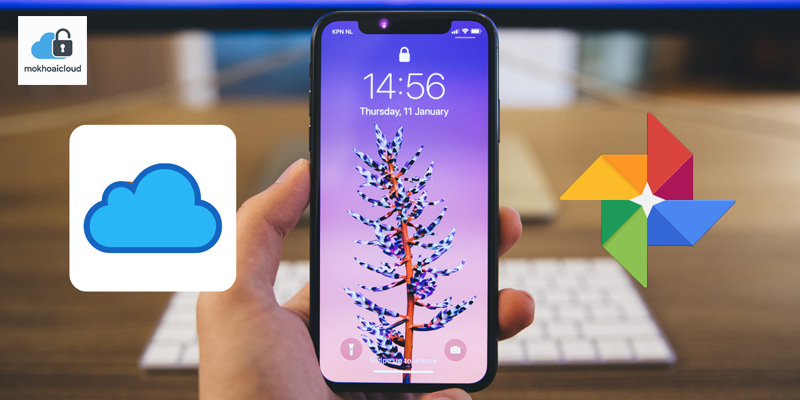
4. Câu Hỏi Thường Gặp (FAQ)
4.1. Tôi có thể chuyển video từ Google Photos sang iCloud không?
Có, bạn có thể chuyển ảnh từ Google Photo sang iCloud, bao gồm cả video. Các bước thực hiện tương tự như chuyển ảnh.
4.2. Ảnh của tôi có bị giảm chất lượng khi chuyển từ Google Photos sang iCloud không?
Khi tải xuống ảnh từ Google Photos, bạn có thể chọn tải xuống ở chất lượng gốc hoặc chất lượng đã nén. Nếu bạn chọn chất lượng gốc, ảnh của bạn sẽ không bị giảm chất lượng. Tuy nhiên, iCloud cũng có thể nén ảnh để tiết kiệm dung lượng, vì vậy bạn nên kiểm tra cài đặt iCloud Photos của mình để đảm bảo ảnh được lưu trữ ở chất lượng cao nhất.
4.3. Làm thế nào để quản lý ảnh sau khi chuyển sang iCloud?
Sau khi chuyển ảnh từ Google Photo sang iCloud, bạn có thể quản lý ảnh của mình bằng ứng dụng Photos trên iPhone, iPad, Mac hoặc trên trang web iCloud.com. Bạn có thể tạo album, chỉnh sửa ảnh, chia sẻ ảnh với bạn bè và gia đình, và hơn thế nữa.
Để hiểu rõ hơn về cách up video lên icloud, bạn có thể tham khảo thêm các hướng dẫn và mẹo hữu ích. Điều này có điểm tương đồng với up video lên icloud khi cả hai đều liên quan đến việc quản lý dữ liệu đa phương tiện trên nền tảng đám mây.
5. Kết luận
Việc chuyển ảnh từ Google Photo sang iCloud có thể là một quá trình phức tạp, nhưng với hướng dẫn chi tiết này, bạn có thể dễ dàng chuyển toàn bộ thư viện ảnh của mình một cách an toàn và hiệu quả. Hãy nhớ kiểm tra dung lượng iCloud, kết nối Internet và sao lưu dữ liệu của bạn trước khi bắt đầu. Truy cập website Mokhoaicloud.com để tìm hiểu thêm về các thủ thuật iOS và giải pháp mở khóa iCloud!
